YouTube 聲音很小?文中的方法都能助你有效修復,想要一劳永逸,永久穩定觀看高音質、畫質的 YT 影片,更推薦你使用 VideoHunter YouTube Downloader 將喜歡的影片盡數下載,隨時流暢離線播放,無需擔心 YouTube 聲音忽大忽小哦。
在 YouTube 觀看影片已經成為大多數人生活的習慣了,上面各種不同類型的影片非常多,不論是娛樂消遣也好,學習工作也好,都能夠在上面找到合適的內容觀看。但近期小編常看見一些用戶在說,使用 YT 觀影聲音很小,明明電腦的音量已經調很大聲,其他軟體的音效也很大聲,唯獨播放 YouTube 聲音很小。
針對這樣的問題,小編也為大家找到了修復解決的辦法,更有能夠以最好音質畫質下載 YT 影片的絕佳工具,能夠徹底擺脫 YouTube 影片播放音量的困擾,想知道?繼續看下去吧!
YouTube 聲音很小的可能原因
想解決 YouTube 音量不穩定問題,可以先逐一排查原因。如果在電腦上用其他的播放器播放影片音量都正常,唯讀 YT 聲音很小,可能是電腦系統或者是瀏覽器的音量相關設定沒有設定好。若是原本平台音量正常,但某天突然聲音變小或忽大忽小,有可能是電腦喇叭出現問題。
調整 YouTube 音量修復聲音太小的 3 個方法
想要修復 YouTube 聲音很小的問題,可以嘗試透過修改音量設定或者更換硬體設備來解決。以下有 3 種方法,大家可以根據自己的需要試一試。
方法 1:調整 Chrome 瀏覽器的音效聲音設定
使用 Chrome 來觀看影片的用戶,要解決 YouTube 聲音突然變小的問題,可以調整一下 Chrome 瀏覽器的音效設定,將預設瀏覽器的音量調高。不過需要注意的是,這個方法僅適合 Windows 11 或者 Windows 10 的電腦。
-
右鍵點擊電腦右下角喇叭的圖示,進入「開啟音效設定」。
-
點擊開啟「應用程式音量和裝置喜好設定」,並用 Chrome 瀏覽器播放一個 YouTube 影片。
-
在設定頁面中找到 Google Chrome 的音量並調至最大即可。
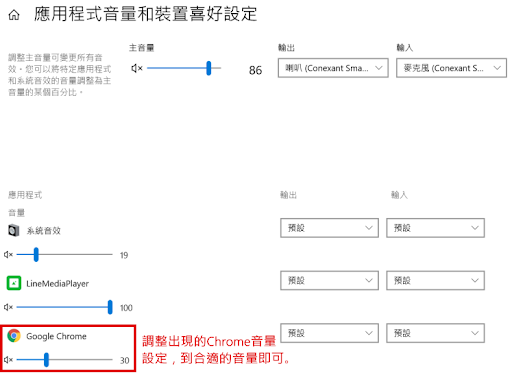
小貼士:如果平時是習慣用 Edge 瀏覽器來播放 YT 影片,也可以透過這個方法來修改瀏覽器的預設音量,步驟也是相同的。
方法 2:修改電腦播放裝置的聲音輸出相關預設
這個方法適用於在播放裝置的預設當中開啟了會影響到瀏覽器播放影片音量的相關設定,需要在聲音的「播放裝置」中重新設定。具體操作方法如下:
-
右鍵選取右下角喇叭圖示,進入「開啟音效設定」。
-
點選「聲音控制台」,開啟「喇叭」並點擊右下角「內容」進入菜單。
-
進入「進階」菜單頁面,將獨佔模式中的「允許應用程式獨佔這個裝置」及「給予獨佔模式應用程式優先權」取消勾選,點擊下方「確定」按鈕即可。
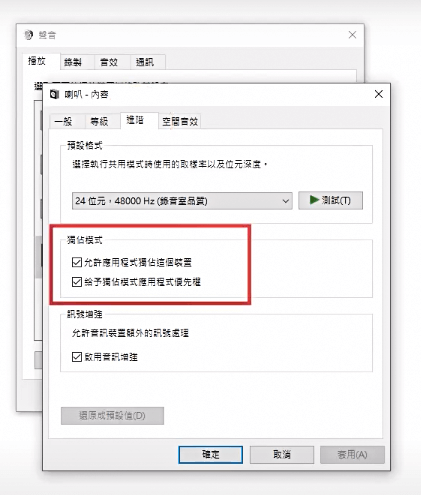
方法 3:更換新的喇叭或耳機重新收聽
若嘗試了上面兩個方法都不奏效,或者出現的是 YouTube 沒聲音、聲音忽大忽小的狀況,更大可能是播放設備出現了問題,可以更換一下新的喇叭再播放看看是否恢復正常。
必備技巧 — 如何下載 YouTube 高質量影片/音樂永久穩定觀看?🔥
遇到 YouTube 聲音忽大忽小不穩定的狀況,更換常用瀏覽器、升級電腦系統或許可以解決問題,但這樣也相對麻煩,相比之下,最好的辦法是將高質量及原始音質的 YT 影片下載下來,再用電腦的內建播放器觀看,暢快享受精彩影片。
想要擁有這樣的體驗,VideoHunter YouTube Downloader 可以幫到大家!它是一款功能強大的 YouTube 影片下載器,不但可以下載各類影片,還可以輸出原始音質以及高畫質的 MP4、MKV、MOV 檔,內建播放器也能夠直接播放,欣賞喜愛的影片很簡單!
- 一鍵批量下載,獲取 YouTube 頻道、播放清單影片盡在眨眼間
- 無下載限制,可以無限在 YouTube下載影片,包括直播、VR 影片、私人影片等等
- 能自訂畫質,包括 480P/720P/1080P/4K/8K
- 支援匯出自訂音質的 MP3 檔,包括 128kbps、256kbps 和 320kbps
- 程式有內建字幕下載器,能夠選擇 YouTube 字幕語言
- 6 倍高速下載,支援多線程作業,高效穩定
使用 VideoHunter 下載並觀看影片僅需 3 步,十分簡單:
- 下載程式並開啟,將需要下載的 YT 影片連結貼到搜尋欄,點擊右側的「放大鏡」。
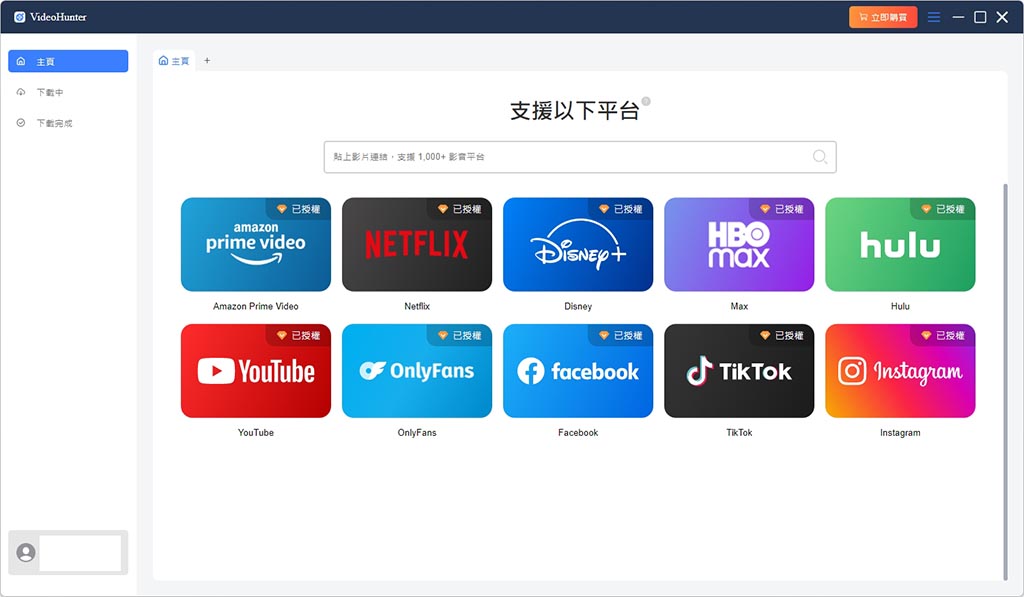
- 在彈出視窗中選擇需要輸出的影片畫質等參數,再點擊「下載」按鈕。
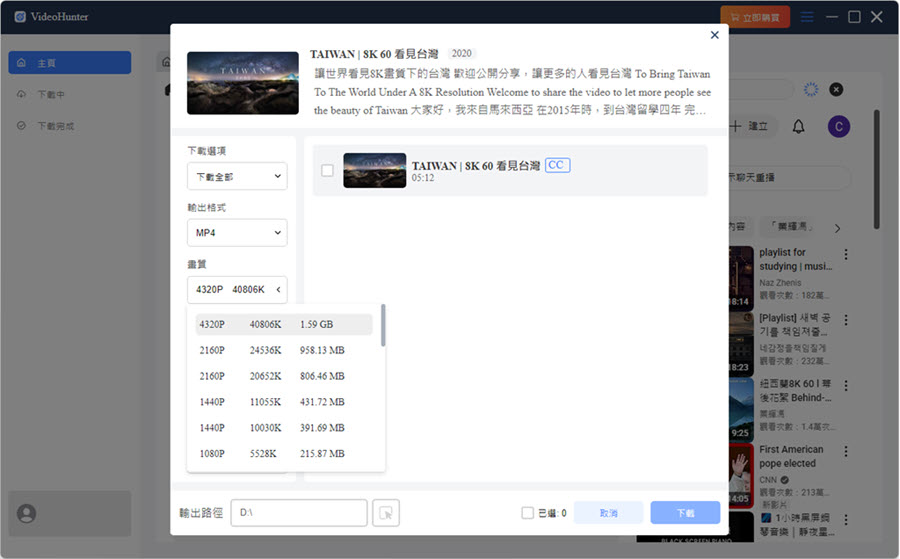
- 等待下載完成之後,前往「下載完成」選取影片並使用電腦的內建播放器播放影片即可。
VideoHunter YouTube Downloader 不僅能夠快速穩定下載各類 YouTube 影片,一次添加多個下載任務,還能夠匯出高音質和高畫質的 MP4 檔案,內建播放器也能夠隨時離線播放已下載的影片,操作簡單又便利,是一款十分實用的影片下載工具。
總結
想要解決 YouTube 聲音很小的問題,透過文中的方法都能夠重新設定好音量,讓問題得到解決,大家可以根據自己使用過程中出現的情況來選擇適合的方法進行調試。
如果想要一直穩定地觀看 YT 影片,不會意外出現像音量過小的問題,透過 VideoHunter YouTube Downloader 下載影片,再用媒體播放器流暢觀看,會更加穩定和方便,現在就點擊下方按鈕下載 Get 起來吧!
關於 YouTube 聲音很小的常見問題
Win11/10 電腦播放 YouTube 聲音很小怎麼辦?
Win11/10 出現這種狀況,一般都是電腦系統升級之後,預設瀏覽器的播放音量比較小,可以跟著本文中的方法一嘗試更改設定,調整好音量行了。
手機 YouTube APP 聲音過小/忽大忽小如何調整?
手機版 YouTube APP 中有「平衡音量」設定,能夠將影片音量統一,避免出現聲音小或者忽大忽小的情況。
開啟該功能操作如下:
- 打開手機的 YouTube APP,點選頭貼進入個人資料
- 進入「設定」>「一般」
- 將「平衡音量」開啟即可

